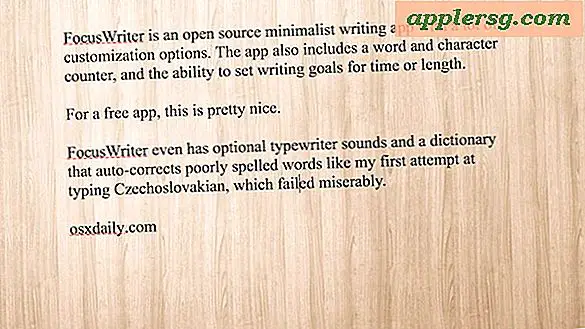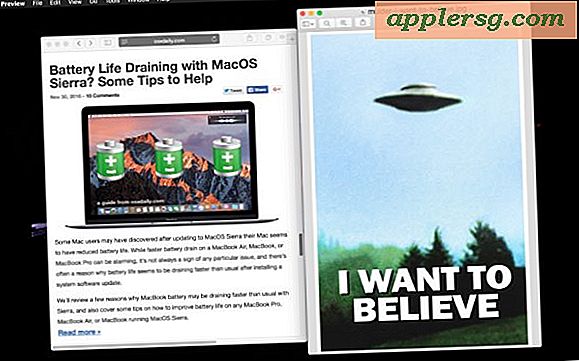Hvordan feilsøke en HP F4180-skriver
Hvis HP Deskjet F4180-skriveren ikke starter nye utskriftsjobber, eller de utskrevne sidene er uklare eller ute av justering, er det ikke nødvendig å kaste den ut og få en ny skriver. Det er flere forskjellige problemer som kan forårsake problemet, fra maskinvaretilkoblinger til utdatert driverprogramvare. Alle med grunnleggende datakunnskaper kan gå gjennom feilsøkingsprosessen og prøve å fikse en HP-skriver som ikke fungerer.
Trinn 1
Kontroller om indikatorlampene på toppen av HP F4180-skriveren blinker. Trykk og hold på av / på-knappen til skriveren slår seg av hvis lampene blinker. Koble skriverens strømkabel og USB-kabelen som er koblet til datamaskinen.
Steg 2
Koble til både strømkabelen og USB-kabelen og sørg for at begge kablene er ordentlig tilkoblet. Trykk på skriverens strømknapp og prøv å skrive ut igjen. Start datamaskinen på nytt og prøv å skrive ut igjen hvis utskriftsjobben ikke starter.
Trinn 3
Trykk inn plasttappen på baksiden av skriveren. Trekk ut bakdøren som holdes på plass av tappen. Kontroller om papir eller andre gjenstander sitter fast inne i skriveren.
Trinn 4
Trekk ut gjenstander som sitter fast i skriveren, og skyv bakdøren på plass igjen. Trekk ned plastdøren i frontenden av skriveren. Printerens blekkvogn skal automatisk gli på plass når døren trekkes ned.
Trinn 5
Fjern synlig papir eller andre hindringer i nærheten av blekkvognen. Skyv plastlåsen på forsiden av de svarte blekkpatronene og fargeblekkpatronene. Trekk begge kassettene ut og sett dem på plass igjen.
Trinn 6
Løft opp plastlåsene for å låse patronene til blekkvognen. Lukk plastdøren foran og prøv å skrive ut igjen.
Trinn 7
Naviger til HP F4180s støttenettsted hvis du fortsetter å oppleve problemer med maskinen. Klikk på lenken "Nedlastinger av programvare og drivere." Velg datamaskinens operativsystem og klikk "Neste".
Velg koblingen "Driver". Velg koblingen "HP Deskjet programvare og drivere med full funksjon" og velg "Lagre". Dobbeltklikk på HP-driverfilen og gå gjennom instruksjonene på skjermen for å installere den nyeste driverprogramvaren.